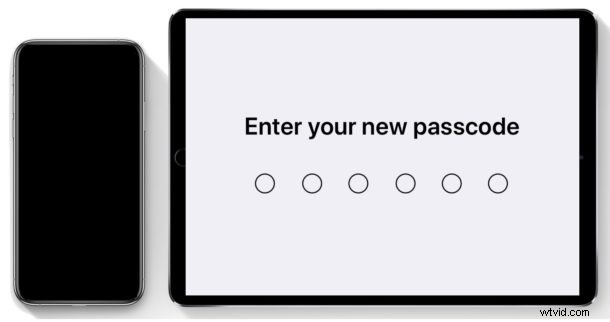
Een toegangscode wordt op iPhone en iPad gebruikt als authenticatiemethode om toegang te krijgen tot een iOS-apparaat en deze te ontgrendelen, vaak als aanvulling op of alternatief voor de biometrische authenticatiemethoden van Face ID en Touch ID. De meeste iPhone- en iPad-gebruikers schakelen een iOS-toegangscode in bij het instellen van hun iOS-apparaat, maar later kunnen sommige gebruikers besluiten dat ze de toegangscode van het apparaat in iets anders willen veranderen.
Het wijzigen van de toegangscode van de iPhone of iPad kan op elk moment op een iOS-apparaat. U kunt kiezen uit een verscheidenheid aan verschillende toegangscode-opties, waaronder het gebruik van een variatie op de cijferlengte waarmee u terug kunt gaan naar een 4-cijferige toegangscode of een langere cijfercode, of zelfs naar een alfabetisch of alfanumeriek wachtwoord om de iPhone of iPad te ontgrendelen in plaats van een numerieke toegangscode. Lees verder om te leren hoe u het vergrendelingswachtwoord voor een iPhone of iPad kunt wijzigen.
De toegangscode in iOS wijzigen
- Open de app "Instellingen" in iOS
- Ga naar "Face ID &toegangscode" of "Touch ID &toegangscode" (afhankelijk van apparaatfuncties)
- Voer de bestaande toegangscode in om toegang te krijgen tot de instellingen
- Scroll naar beneden in de toegangscode-instellingen en kies "Wijzig toegangscode"
- Voer de oude toegangscode in om deze in iets nieuws te kunnen veranderen
- Voer de nieuwe toegangscode in of kies "Toegangscode-opties" om een van de volgende opties te selecteren:
- Aangepaste alfanumerieke code – Hiermee kunt u letters en cijfers gebruiken, zoals een wachtwoord
- Aangepaste numerieke code – Dit zorgt voor een numerieke code met een aangepaste lengte
- 4-cijferige numerieke code – Dit maakt zeer korte toegangscodes mogelijk, zoals oudere iOS-versies
- Bevestig de nieuwe toegangscode om de wijziging van de toegangscode in iOS te voltooien
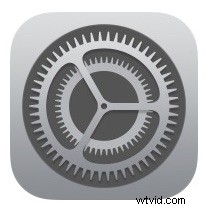
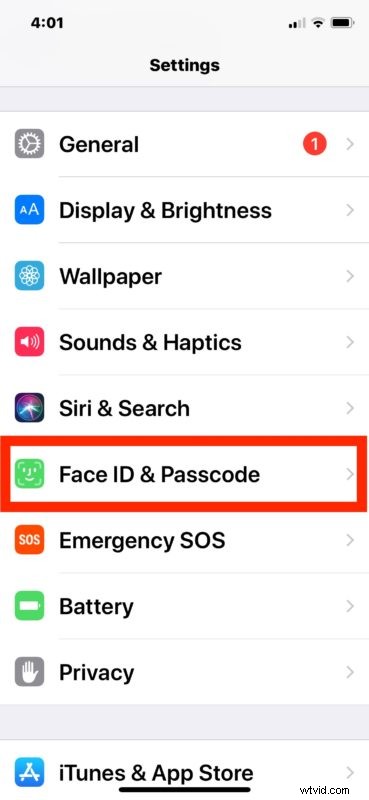
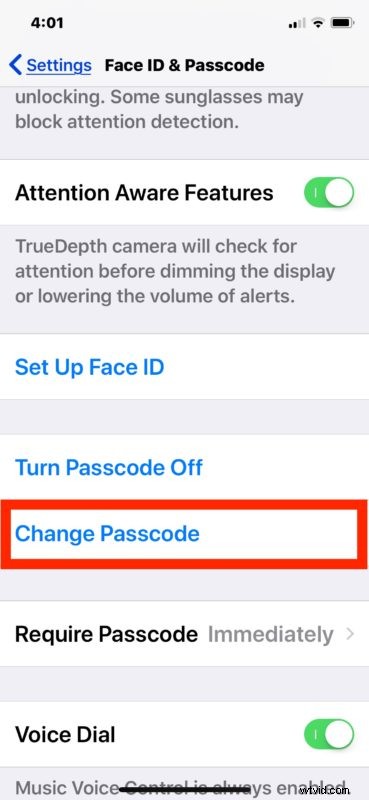
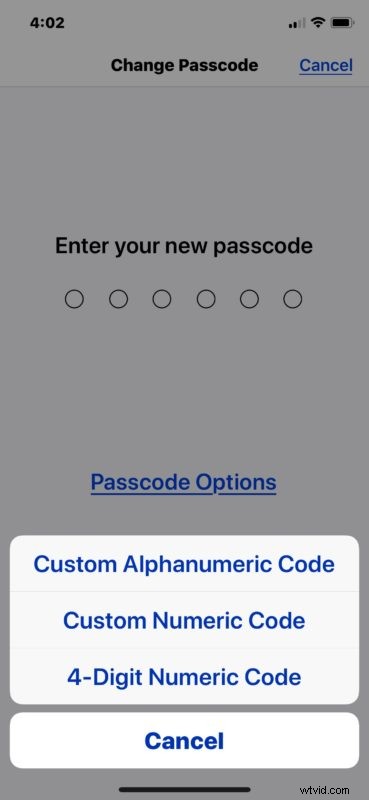
De nieuwe toegangscode wordt nu ingesteld en deze nieuw gewijzigde toegangscode wordt nu gebruikt om het vergrendelingsscherm van de iPhone of iPad te ontgrendelen, of als back-up als Touch ID of Face ID mislukt of om welke reden dan ook niet beschikbaar is.
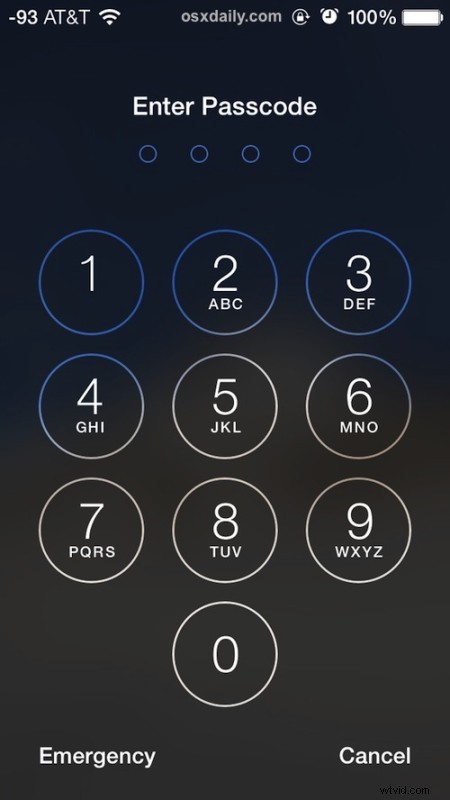
Merk op dat u ook een toegangscode kunt gebruiken in plaats van Touch ID of Face ID, zelfs op de nieuwste iPhone- en iPad-modellen die deze biometrische authenticatiemethoden ondersteunen.
U kunt de toegangscode ook volledig uitschakelen voor een iPhone of iPad, maar dat wordt ten zeerste afgeraden voor de overgrote meerderheid van de gebruikers, omdat dit op verschillende niveaus een potentieel beveiligingsrisico met zich meebrengt. Over het algemeen moeten alle iPhone- of iPad-apparaten worden vergrendeld met een toegangscode om ongeautoriseerde toegang tot het apparaat en alle gegevens op het apparaat te voorkomen. Als je de toegangscode hebt uitgeschakeld en die beslissing ongedaan wilt maken, kun je de toegangscode op een iPhone of iPad op elk moment opnieuw inschakelen via Instellingen.
Als u de toegangscode wilt wijzigen omdat u deze bent vergeten, kunt u dit niet doen via de instellingen van het iOS-apparaat zonder de eerder ingestelde toegangscode te kennen. U kunt indien nodig een vergeten iPhone-toegangscode opnieuw instellen met deze instructies, waarvoor een computer met iTunes nodig is om correct te voltooien.
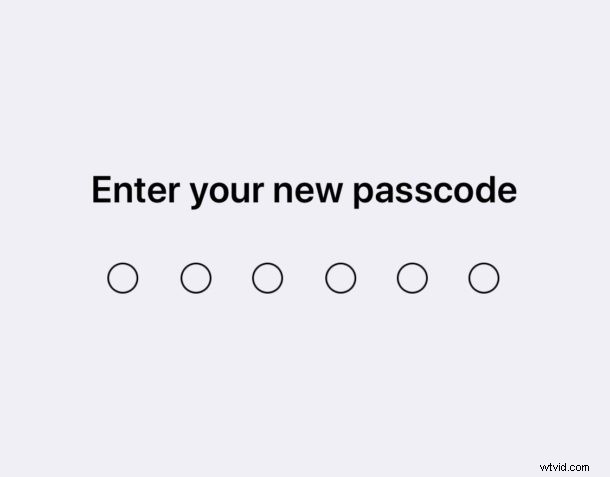
Vergeet ten slotte niet dat de algemene toegangscode voor toegang en vergrendelingsscherm op een iPhone of iPad die hier wordt besproken, verschilt van de toegangscode voor schermtijd (of de toegangscode voor beperkingen op eerdere iOS-versies) die kan worden gebruikt om app-gebruik te beperken en inhoud te beperken op een iPhone of iPad. Sommige gebruikers kunnen de twee toegangscodes hetzelfde instellen, maar dat is niet altijd het geval en het is uiteindelijk aan de gebruiker om de twee toegangscodes dienovereenkomstig in te stellen. Als u het verwarrend vindt om twee verschillende toegangscodes voor verschillende functies op hetzelfde apparaat te hebben, is het altijd mogelijk om de toegangscode voor de schermtijd in iOS te wijzigen zodat deze overeenkomt met de toegangscode voor het vergrendelscherm.
